
格式化绘图坐标轴 |

|

|

|
|
|
格式化绘图坐标轴 |

|

|

|
格式化绘图坐标轴
|
|
||
FCS Express有很多允许用户来自定义坐标轴外观的格式化选项。用户可以完全控制坐标轴的文本、字体、颜色以及很多其它外观属性。
我们会继续通过前面使用过的版面,来演示如何修改坐标轴属性。
在本节中,我们会:
| • | 对如何格式化坐标轴做一个概述。 |
| • | 修改坐标轴字体属性。 |
| • | 在绘图上添加网格线。 |
| • | 修改坐标轴标签的倾斜角度。 |
要格式化坐标轴(数字编号针对图T3.20):
| 1. | 请在绘图上右键点击,然后从弹出菜单选择Format(格式)。 |
| 2. | 请点击Axis(坐标轴)选项类别 |
| 3. | 请点击Y Axis(Y轴) |
| 4. | 请点击Font(字体)按钮 |
| 5. | 请在Font(字体)对话框上点击OK,来接受对字体的更改。 |
| 6. | 请点击Show grid lines(显示网格线)复选框 |
| 7. | 请点击X Axis(X轴) |
| 8. | 请点击Font(字体)按钮 |
| 9. | 请点击Font(字体)对话框上的OK键来接受对字体的修改。 |
| 10. | 请把Angle(倾斜角度) |
点击OK来接受这些修改。
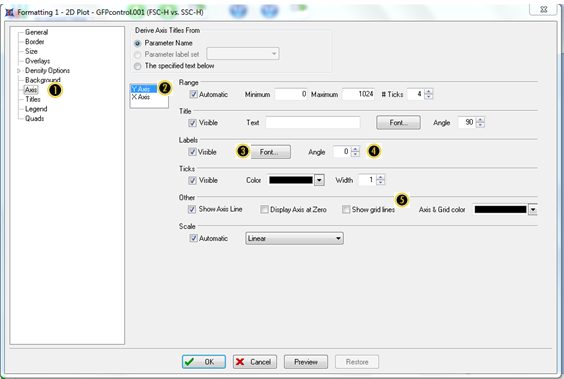
图T3.20 Axis Formatting (坐标轴格式化)
绘图的坐标轴现在被从图T3.21A中的样子修改到了图T3.21B中的样子。
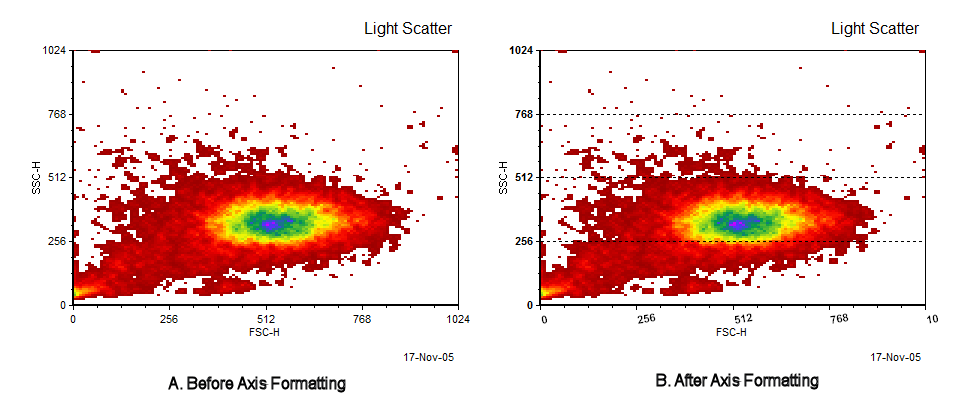
图T3.21 Formatting Axis Example (格式化坐标轴实例)
在下一节中,我们将学习如何格式化绘图背景。